答案:Microsoft Edge可通过打印功能将网页保存为PDF。具体步骤为:打开网页后点击右上角三点菜单,选择“打印”或按Ctrl+P,打印机选“Microsoft Print to PDF”,设置无边距等参数后点击“打印”,再指定保存路径即可生成PDF文件。
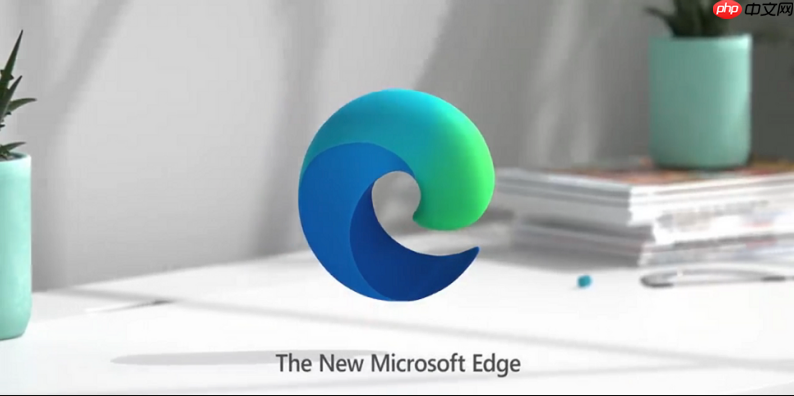
如果您希望将网页内容以PDF格式保存以便离线查看或分享,Microsoft Edge浏览器提供了便捷的原生功能来实现这一操作。以下是具体的操作步骤和替代方法。
本文运行环境:Surface Laptop 5,Windows 11
Edge浏览器内置了基于打印模块的PDF导出功能,通过虚拟打印设备可将当前页面完整保存为PDF文件。
1、打开目标网页,点击右上角的三点菜单图标(更多操作)。
2、在下拉菜单中选择“打印”选项,或直接按下快捷键 Ctrl+P 调出打印面板。
3、在打印机选项中,选择“Microsoft Print to PDF”作为输出设备。
4、设置页面方向、缩放比例及边距等参数,推荐选择“无边距”以获得更完整的排版效果。
5、点击“打印”按钮,在弹出的文件保存对话框中指定路径并命名文件,确认后即可生成PDF。
Edge支持将网页直接保存为PDF格式,适用于需要快速归档的场景。
1、进入需保存的网页,点击右上角的三点菜单图标。
2、选择“另存为”选项。
3、在保存类型下拉菜单中,选择“单个文件 (*.mht)” 或 “网页,仅HTML”虽不直接显示PDF,但结合系统级转换工具可间接生成。
4、若需直接输出PDF,仍建议返回使用打印功能中的“Microsoft Print to PDF”选项以确保兼容性与格式完整性。
部分第三方扩展可提供比原生功能更丰富的PDF导出选项,如批量处理、自定义水印等。
1、访问 Microsoft Edge 加载项商店,搜索关键词“PDF”。
2、筛选并安装评分较高的PDF工具扩展,例如“Save as PDF”或“GoFullPage”。
3、安装完成后,点击扩展图标,按照界面提示配置导出范围与样式。
4、执行保存操作后,系统会自动下载生成的PDF文件至默认下载目录。
以上就是edge浏览器如何将网页保存为PDF文件_edge网页转PDF教程的详细内容,更多请关注php中文网其它相关文章!

每个人都需要一台速度更快、更稳定的 PC。随着时间的推移,垃圾文件、旧注册表数据和不必要的后台进程会占用资源并降低性能。幸运的是,许多工具可以让 Windows 保持平稳运行。

Copyright 2014-2025 https://www.php.cn/ All Rights Reserved | php.cn | 湘ICP备2023035733号